Dacă te cuprinde nostalgia jocurilor video din copilărie și dorești să le retrăiești, Retropie s-ar putea să fie soluția perfectă. Acest instrument transforma un Raspberry Pi într-o consolă de jocuri retro, combinând sisteme precum Raspbian, Emulation Station și RetroArch. Vei putea savura jocuri arcade, titluri clasice de console și PC.
Cu Retropie, poți emula un Nintendo Entertainment System pentru a juca Super Mario Bros., nu o variantă PC, ci jocul original de pe NES. De asemenea, dacă ai copilărit în sălile de jocuri, poți emula acele mașinării pentru a juca adevăratul Pac Man sau Donkey Kong. Sistemul emulează peste 50 de platforme, oferind o gamă aproape nelimitată de jocuri.
Sursa: retropie.org.uk
În acest material, te vom ghida prin procesul de descărcare și instalare Retropie pe un Raspberry Pi 3. Vom acoperi configurarea inițială, modalitățile de a obține ROM-uri și cum să le transferi pe dispozitiv. Însă, mai întâi, vom clarifica ce este Retropie și cum funcționează.
Ce Reprezintă Retropie?
Retropie este disponibil în două variante. Ca imagine care include sistemul de operare și tot software-ul necesar, pe care o poți scrie pe un card micro-SD pentru Raspberry Pi. Sau ca pachet care se poate instala pe un sistem de operare existent, precum Raspbian pe un Raspberry PI, sau Ubuntu pe un computer ori dispozitiv ODroid.
Retropie constă în principal din două componente software: Emulation Station și RetroArch, alături de alți emulatori pentru diverse platforme. Emulation Station este interfața principală, de unde începi jocurile. Aceasta apelează automat emulatorul potrivit pentru jocul ales.
Din punct de vedere hardware, Retropie oferă compatibilitate cu numeroase controlere. Poți folosi majoritatea controlerelor USB de PC, dar și controlere Nintendo, XBox sau PlayStation. Exista chiar plăci de interfață pentru a conecta comenzi arcade autentice, precum joystick-uri, butoane sau trackball-uri.
Despre ROM-urile Jocurilor
Retropie nu vine cu jocuri preinstalate, însă poate rula orice joc, dacă ai ROM-ul său. Termenul este impropriu, deoarece multe console folosesc discuri, nu cartușe ROM, dar se folosește totuși termenul ROM pentru imaginea software a jocului original.
Crearea unui ROM este complexă, presupunând citirea cartușului sau discului și scrierea conținutului într-un fișier. Apoi, emulatorul folosește acest fișier ca și cum ar fi suportul original. Din fericire, multe persoane au creat deja ROM-uri pentru majoritatea jocurilor, disponibile online.
Jocurile, similar filmelor sau muzicii, sunt licențiate și nu pot fi copiate sau descărcate liber. Asigură-te că nu încalci legile, descărcând doar ROM-uri pentru jocurile pe care le deții sau care sunt în domeniul public.
Instalarea Retropie pe Raspberry Pi 3
Instalarea Retropie pe un Raspberry Pi 3 nu este dificilă. Sunt câțiva pași, dar sperăm ca instrucțiunile noastre detaliate să te ajute să reușești.
Premise
Pentru simplitate, vom presupune că folosești un Raspberry Pi 3 și un computer cu Windows 10. Dacă nu este cazul, procedura ar putea necesita mici ajustări. O căutare rapidă pe Google te poate ajuta.
Hardware Necesare
Înainte de a începe, trebuie să te asiguri că ai toate elementele necesare. Iată lista:
Un Raspberry Pi (folosim Raspberry Pi 3, dar Retropie funcționează și pe modele mai vechi.)
Un card micro-SD (Sau card SD pentru modele mai vechi. Recomandăm minimum 8 GB, pentru a avea suficient spațiu pentru ROM-uri.)
Un cititor de carduri pentru computer (Necesare pentru a scrie imaginea pe cardul SD. Unele computere au un cititor integrat.)
O sursă de alimentare pentru Raspberry Pi (Deși Raspberry Pi 3 folosește un port micro-USB, sursa trebuie să fie de minimum 2.5A sau 2500mA. Multe adaptoare de telefon nu oferă suficientă putere.)
Un cablu HDMI pentru a conecta Raspberry Pi la televizor sau monitor.
Un cablu Ethernet pentru a conecta Raspberry Pi la rețea. (Poți folosi și WiFi-ul integrat pe Raspberry Pi 3 sau un dongle WiFi pe modele mai vechi.)
Un controler de joc USB (Principalul mod de a naviga în Retropie și de a juca.)
O tastatură USB (Necesara doar pentru configurarea inițială. Poți folosi SSH dacă nu ai una.)
Software Necesar
De asemenea, vei avea nevoie de software pe computer pentru a dezarhiva imaginea Retropie, pentru a formata cardul SD și pentru a scrie imaginea pe el. Recomandările noastre sunt:
Descarcă și instalează fiecare software, urmând instrucțiunile oferite. Toate vin cu un program de instalare.
Descărcarea și Dezarhivarea Imaginii
În prezent, cea mai recentă versiune Retropie este 4.3, lansată în septembrie anul trecut. Mergi pe pagina de descărcare Retropie pentru a descărca imaginea precompilată. Asigură-te că descarci imaginea potrivită pentru modelul tău de Raspberry Pi. Există una pentru Raspberry Pi 0 și 1, și una pentru Raspberry Pi 2 și 3.
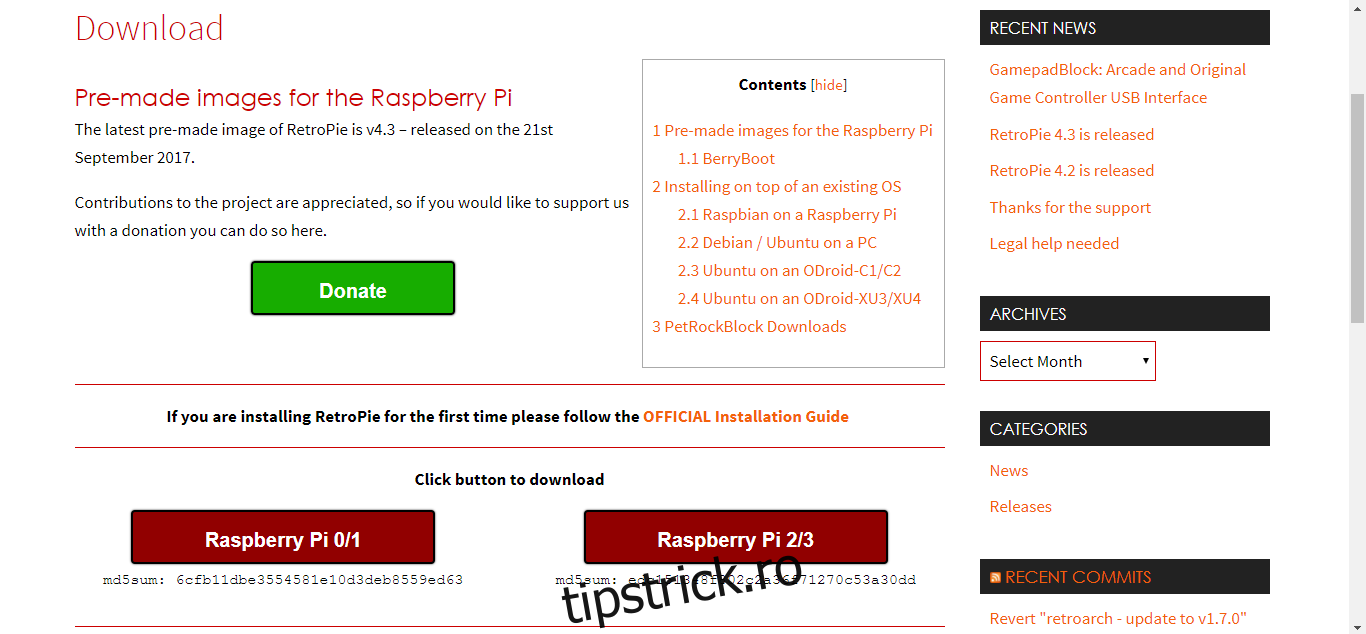
Salvează fișierul .gz într-un director de pe computer. După descărcare, dezarhivează-l. Folosește Gzip, un utilitar Unix. Pe Windows, cel mai bun program este 7-Zip.
Mergi la directorul unde ai descărcat fișierul, click dreapta pe el (ar trebui să se numească retropie-4.3-rpi2_rpi3.img.gz), și alege 7-Zip, apoi Extract Here, presupunând că ai instalat 7-Zip.
Ar trebui să obții un fișier numit retropie-4.3-rpi2_rpi3.img. Aceasta este imaginea pe care o vei scrie pe cardul SD.
Formatarea Cardului SD
Înainte de a scrie imaginea, formatează cardul SD. Acesta va fi pregătit pentru imaginea nouă. Cel mai bun instrument este SD Card Formatter de la asociația SD.
Folosirea SDCard Formatter este simplă. Selectează cardul, alege între Format Rapid sau Format Suprascriere, introdu o etichetă (noi am folosit Retropie) și apasă butonul Formatare.
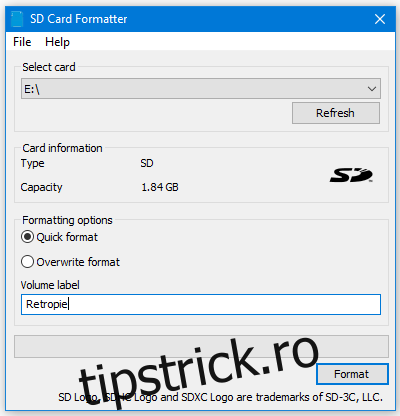
Scrierea Imaginii pe Cardul SD
Pentru acest pas, folosește Win32 Disk Imager. Rulează programul și apasă pictograma folderului din dreapta câmpului Fișier Imagine pentru a deschide browserul. Localizează și selectează fișierul imagine dezarhivat. Alege cardul SD din lista derulantă și apasă butonul Scriere.
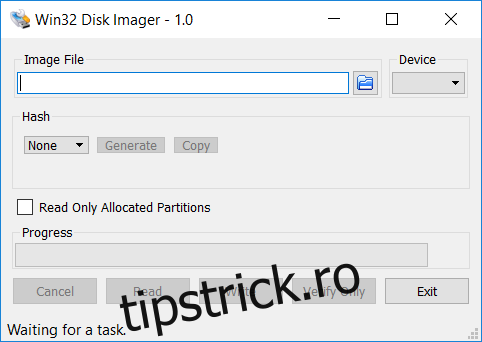
Disk Imager va scrie imaginea pe card. Va dura câteva minute, așa că ai răbdare. După finalizare, instalarea este completă. Mai este un pic de configurare pe Raspberry Pi.
Pornirea Retropie pe Raspberry Pi
Scoate cardul SD din computer și introdu-l în Raspberry Pi. Conectează monitorul sau televizorul prin HDMI, controlerul și tastatura USB la Raspberry Pi, apoi pornește-l conectând sursa de alimentare.
Configurația Inițială
Prima dată când pornești Retropie, vei fi întâmpinat de un ecran de bun venit. Folosește acest meniu pentru a configura controlerele, atât pentru Emulation Station, cât și pentru emulatoarele RetroArch.
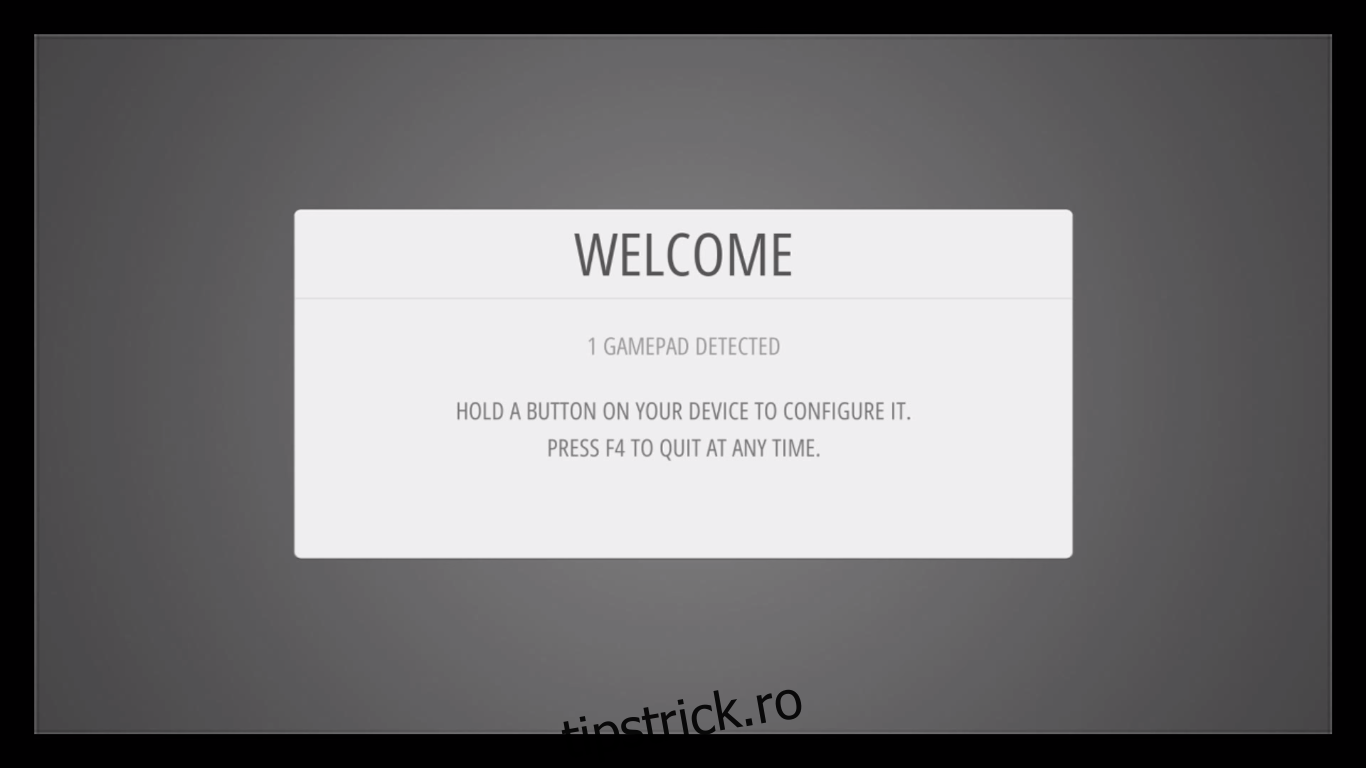
Apasă orice buton de pe controler și numele acestuia va apărea în partea de jos a ecranului. Se va deschide meniul de configurare.
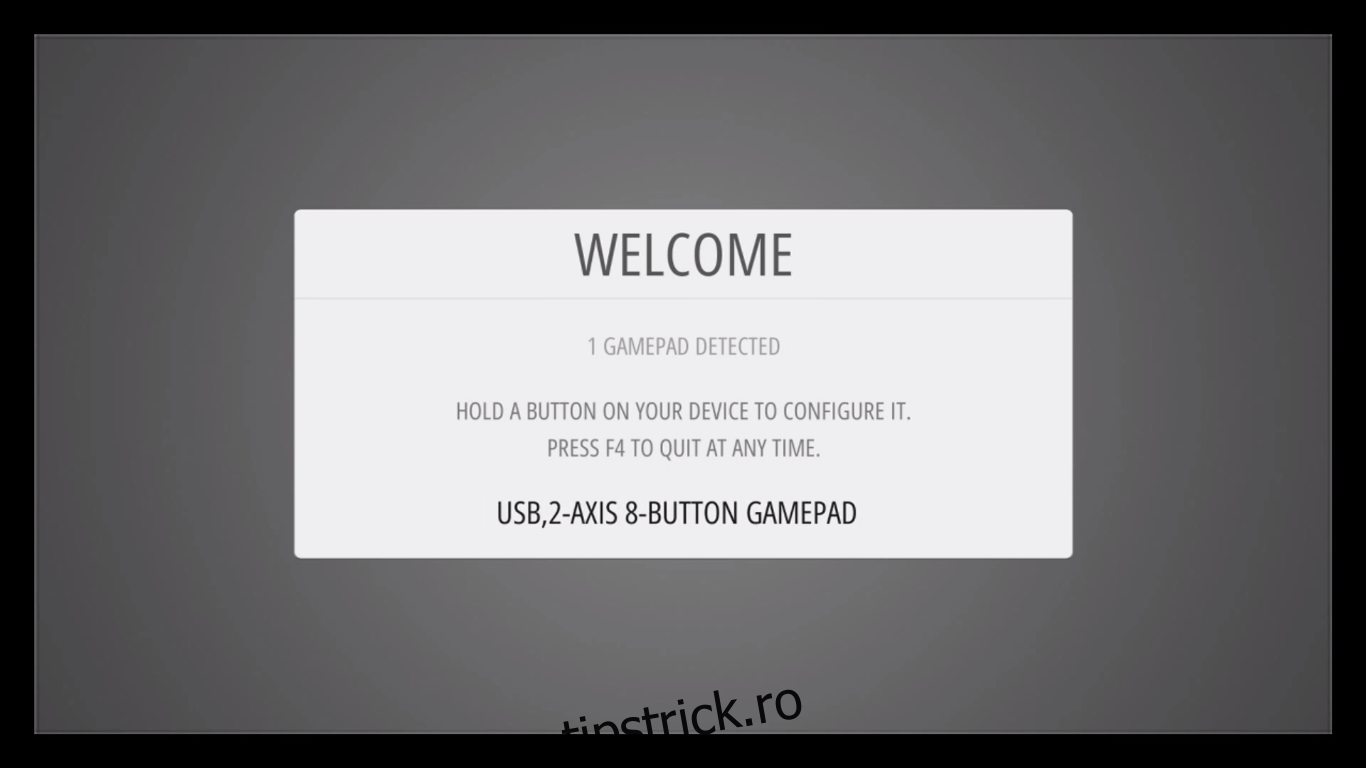
Urmează instrucțiunile de pe ecran pentru a configura controlerul. Dacă nu ai suficiente butoane, apasă un buton pentru a sări peste cele nefolosite. Când ajungi la OK, apasă butonul configurat ca „A”.
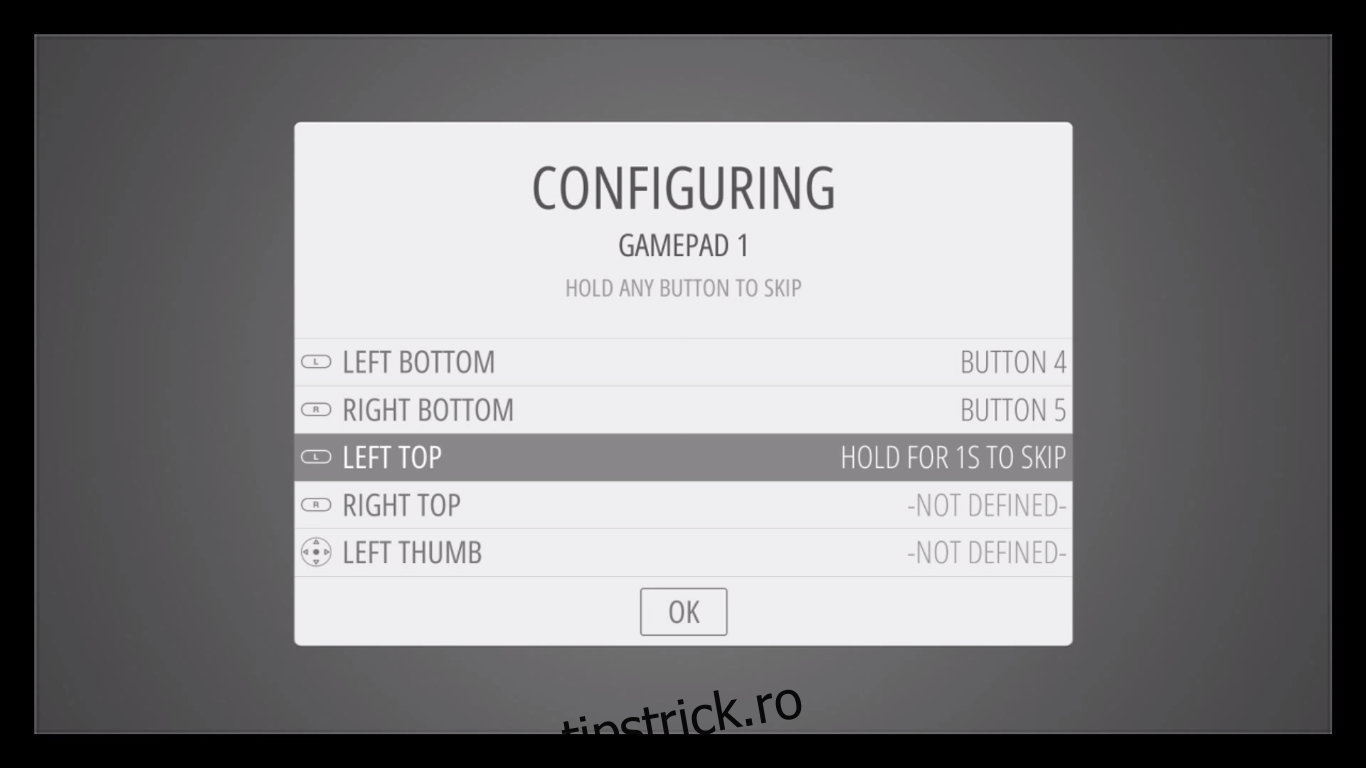
Acum ești aproape gata de joc.
Cum Obții ROM-uri
Când pornești Emulation Station, vei observa că nu apar sistemele emulate.
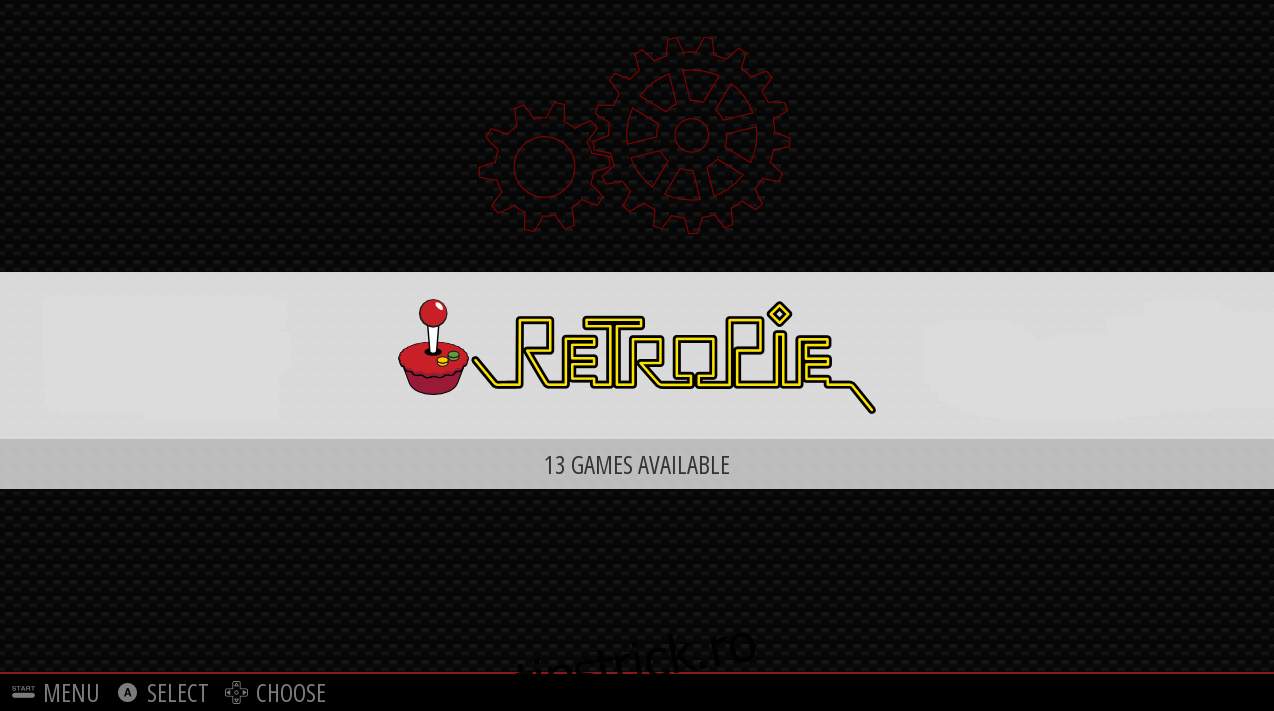
Cum le adaugi? Ele există, dar nu apar în meniu, pentru că nu ai ROM-uri. Emulation Station va arăta doar emulatoarele pentru care a găsit ROM-uri pe sistemul tău.
Deci, trebuie să obții ROM-uri. Aici lucrurile se complică puțin, din cauza drepturilor de autor. Sunt site-uri de unde poți descărca ROM-uri, dar nu au cum să verifice dacă deții jocurile, deci permit oricui să descarce. Din această cauză, ele funcționează într-o zonă legală gri. Deoarece noi nu tolerăm pirateria, nu vom indica exact unde să găsești ROM-uri.
Pentru Siguranță, Folosește un VPN când Descarci ROM-uri
ISP-ul tău ar putea monitoriza activitatea online. Deși nu e nimic greșit să descarci ROM-uri ale jocurilor pe care le deții, unele site-uri de descărcat ROM-uri sunt văzute de furnizorii de internet ca site-uri de piraterie. Din această cauză, ISP-ul tău ar putea crede că încalci termenii și condițiile, și ar putea reduce viteza, să-ți trimită notificări de încălcare a drepturilor sau chiar să-ți întrerupă serviciul. Acest lucru nu este de dorit.
Un VPN îți protejează confidențialitatea prin criptarea datelor, folosind algoritmi puternici. Ascunde și destinația accesată, astfel că ISP-ul tău nu va ști unde intri și ce faci. În plus, folosind servere localizate, un VPN te ajută să ocolești restricțiile geografice.
Având mulți furnizori VPN, alegerea celui mai bun poate fi dificilă. Caută un furnizor care oferă: viteză mare de conectare pentru descărcări rapide, o politică de interzicere a înregistrării pentru protejarea confidențialității, nicio restricție de utilizare pentru acces la orice conținut și aplicații compatibile cu dispozitivele tale.
VPN-ul Recomandat – IPVanish
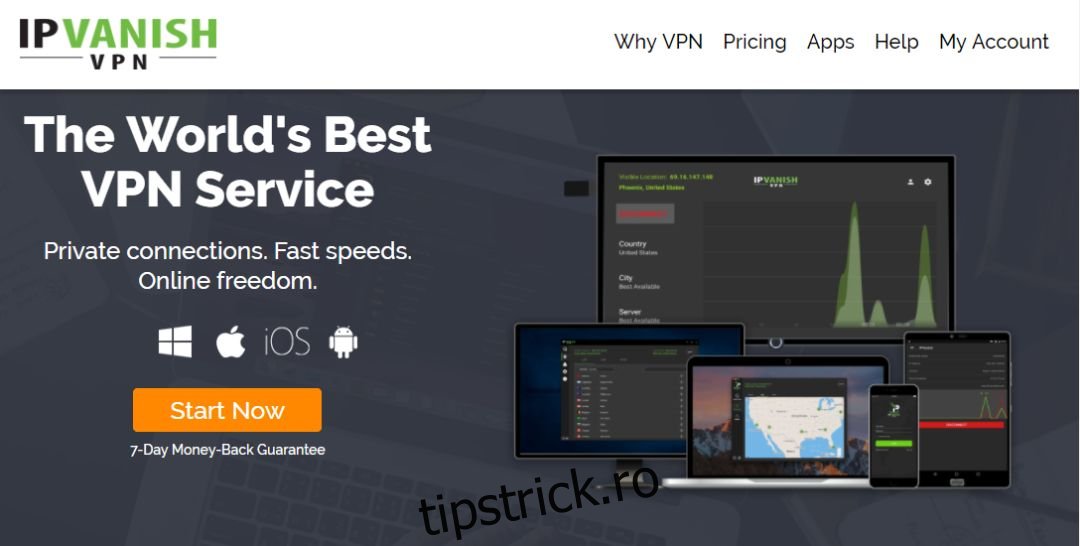
Am testat mai multe VPN-uri și recomandăm IPVanish. Cu servere globale, fără limită de viteză, lățime de bandă nelimitată, trafic nerestricționat, o politică strictă de confidențialitate și aplicații pentru majoritatea platformelor, IPVanish oferă performanțe impresionante.
Încearcă IPVanish cu oferta noastră EXCLUSIVĂ! Înscrie-te și primește o reducere de 60% la planurile anuale, doar 4.87 dolari pe lună. Poți folosi și garanția de returnare a banilor de șapte zile pentru a-l testa.
Transferul ROM-urilor pe Retropie
Presupunând că ai găsit ROM-urile și le ai pe computer, trebuie să le transferi pe Raspberry Pi. Ai câteva opțiuni. Poți folosi un stick USB sau poți transfera ROM-urile prin rețea. Îți vom arăta ambele metode.
Folosind un Stick USB
Asigură-te că stick-ul USB este formatat FAT32 sau NTFS. Raspberry Pi va putea citi ambele.
Introdu stick-ul în computer și creează un folder numit retropie la rădăcina stick-ului.
Scoate stick-ul din computer, introdu-l în Raspberry Pi și așteaptă ca ledul să nu mai clipească.
Scoate stick-ul din Raspberry Pi și introdu-l din nou în computer.
Copiază ROM-urile în directoarele corespunzătoare din folderul retropie/roms.
Scoate stick-ul din computer și introdu-l înapoi în Raspberry Pi.
Așteaptă ca ledul să nu mai clipească.
Tot ce trebuie să faci este să repornești Emulation Station, selectând restart emulation station din meniul de pornire.
Folosind Rețeaua
Deschide o fereastră File Explorer.
În bara de adresă, introdu \\\\retropie. (Nu uita cele două backslash-uri).
Ar trebui să se deschidă dosarul rădăcină al dispozitivului Retropie.
Click dublu pe roms și copiază fișierele ROM în directoarele corespunzătoare, folosind drag and drop.
S-ar putea să fie nevoie să repornești Emulation Station selectând restart emulation station din meniul de pornire.
Încheiere
Ți-am prezentat doar elementele de bază ale instalării și utilizării Retropie. Sunt multe altele de descoperit. Scopul nostru a fost să te ajutăm să pornești și să ai o configurație funcțională pentru jocuri. Pentru mai multe informații, consultă secțiunea de documentație de pe site-ul oficial Retropie. Vei găsi informații utile despre toate aspectele instalării, configurării și utilizării Retropie.
Nu te limita la această resursă. Există numeroase site-uri web cu informații despre Retropie. O simplă căutare te va ajuta să le găsești.
Ai încercat Retropie? Cum a fost experiența? Instalarea a decurs ușor? Ai avut probleme? Spune-ne în comentarii. Apreciem feedback-ul cititorilor noștri.